来源:小编 更新:2024-12-23 08:33:55
用手机看
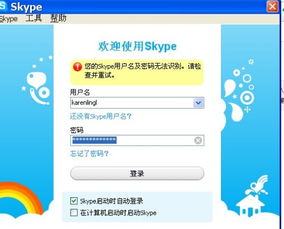
Skype作为一款全球知名的通讯软件,为广大用户提供便捷的语音、视频通话和即时消息服务。在使用过程中,有些用户可能会遇到Skype无法登陆系统的问题。本文将针对这一问题,提供详细的解决方法,帮助您轻松解决问题。

检查您的网络是否稳定,可以尝试刷新网页或打开其他在线服务。
确认您的网络防火墙没有阻止Skype的连接,可以暂时关闭防火墙进行测试。
如果是在局域网内,请检查路由器设置,确保没有对Skype进行限制。

有时,Skype的缓存和临时文件可能会影响其正常登陆。以下是如何清除这些文件的步骤:
关闭Skype。
点击开始菜单,输入“%appdata%”并按回车键。
进入Skype文件夹,找到并删除“shared.lck”和“shared.xml”文件。
重新启动电脑,并尝试重新打开Skype。

确认您的用户名和密码是否正确。
检查您的账号是否被锁定,可以尝试联系Skype客服。
如果使用的是微软账号,请确保IE浏览器已更新至最新版本。

检查您的系统日期和时间是否正确。
确认您的系统语言和区域设置是否与Skype一致。
检查您的系统是否安装了最新的驱动程序和更新。
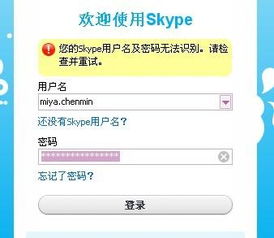
在Skype官方网站下载最新版本的客户端。
关闭正在运行的Skype进程。
删除旧版本的Skype客户端。
安装新版本的Skype客户端。
尝试重新登录Skype。
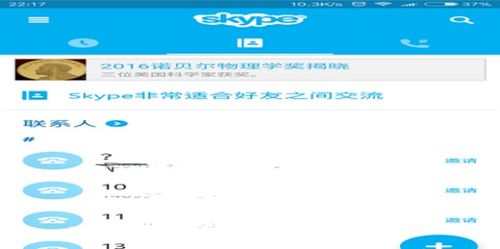
如果以上方法都无法解决您的问题,建议您联系Skype客服寻求帮助。以下是联系Skype客服的步骤:
访问Skype官方网站,找到客服联系方式。
按照客服指引,提供相关信息,如账号信息、问题描述等。
耐心等待客服回复,并按照客服建议进行操作。
Skype无法登陆系统的问题可能由多种原因导致。通过以上方法,您可以逐一排查并解决问题。希望本文能帮助到您,让您轻松解决Skype无法登陆系统的问题。